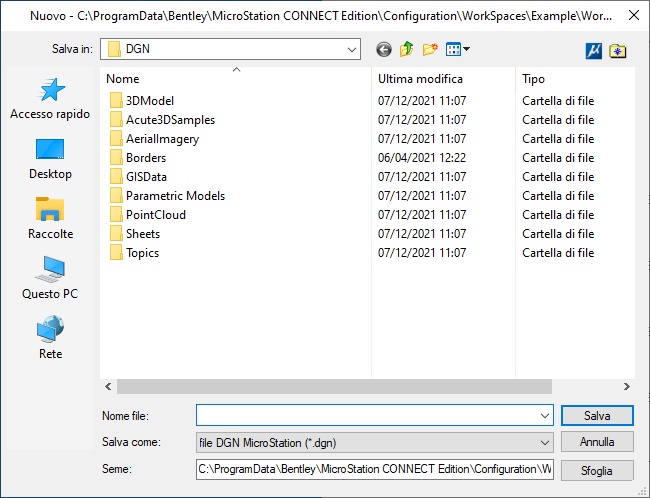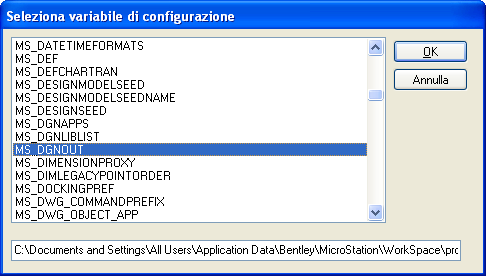Nuova finestra di dialogo
Questa finestra di dialogo consente di creare e aprire un file DGN e renderlo attivo.
È possibile accedere a questa finestra di dialogo dal percorso seguente:
Nota: Se nella categoria Interfaccia della finestra di dialogo Preferenze, (accessibile da ), la preferenza Utilizza apertura file di Windows è attivata (impostazione predefinita), i menu File, Modifica, Directory e Guida non risultano disponibili, ma sarà comunque possibile eseguire la maggior parte delle funzioni fornite da questi menu utilizzando la barra delle icone.
| Impostazione | Descrizione |
|---|---|
| Salva in | Elenca le unità e le directory per operazioni di selezione. |
| Casella di riepilogo | Consente di visualizzare l'elenco dei nomi dei file presenti nella directory. L'elenco viene filtrato in base al tipo di file selezionato nel menu di opzioni Tipo file. |
| Nome file | Imposta il nome del nuovo file DGN che si desidera creare.
Il numero di caratteri massimo utilizzabile nei file varia a seconda del file system. In alcuni file system, a differenza di altri, viene applicata la distinzione tra maiuscole e minuscole. Nel caso di problemi di compatibilità tra diversi file system, è consigliabile utilizzare nomi di file con una lunghezza massima di otto caratteri tutti maiuscoli o tutti minuscoli. |
| Salva come | Consente di impostare il tipo di file da creare. |
| File seme | Identifica il file DGN seme che viene copiato per la creazione del nuovo file DGN. |
| Sfoglia | Apre la finestra di dialogo Seleziona file seme, che consente di selezionare un diverso file seme. I file elencati per la selezione nella finestra di dialogo Seleziona file seme sono memorizzati nella directory a cui punta la variabile di configurazione MS_SEEDFILES. |
| Salva | Crea il nuovo file DGN. |
| Vai alla cartella aperta più di recente | Torna alla cartella aperta più di recente. |
| Su di un livello | Sposta l'elemento più in alto di una directory. |
| Crea nuova cartella | Crea una nuova cartella con un campo nome modificabile. |
| Menu vista | Consente di selezionare la modalità di visualizzazione dei file presenti nella directory.
|
| Icona Bentley > Cronologia file | Elenca fino agli ultimi dieci file aperti più di recente. È possibile scegliere il file desiderato dal menu. |
| Icona Cartella > Seleziona variabile di configurazione | Apre la finestra di dialogo Seleziona variabile di configurazione, Che consente di modificare la directory dei file elencati nella casella di riepilogo File tramite la selezione di una variabile di configurazione la cui definizione specifica una directory diversa.
|
| Icona Cartella > Cronologia cartelle | Elenca fino alle ultime 12 cartelle aperte più di recente. È possibile scegliere la cartella desiderata dal menu. |